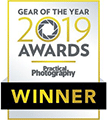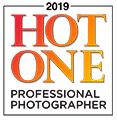Spyder X2 Ultra
Outil d’étalonnage des couleurs pour les écrans d’affichage. Parfait pour les photographes, les vidéastes, les concepteurs numériques, les créateurs de contenu et les producteurs/consommateurs de contenu HDR avec des moniteurs HDR/à haute luminosité/avec des besoins d’étalonnage avancés qui peuvent utiliser plusieurs écrans sur un ou plusieurs ordinateurs. Idéale pour les prises de vue à l’aide d’un câble, les prises de vue en extérieur où des moniteurs lumineux reliés à un ordinateur sont essentiels, les prises de vue en extérieur (photo ou vidéo), la photographie de paysage, les portraits en extérieur, en studio et sur place.
- Les capacités étendues du capteur X2, basé sur l’objectif, permettent d’améliorer l’étalonnage de la gamme de couleurs/luminosité sur le marché actuel des moniteurs HDR/haute luminosité, jusqu’à 2 000 nits.
- Idéal pour la photo et la vidéo, ainsi que pour la conception numérique, la création de contenu et la production de contenu HDR, et pour les consommateurs ayant besoin d’un moniteur à haute luminosité/d’un étalonnage avancé.
- Le capteur X2 adaptable garantit un étalonnage de précision pour les moniteurs à haute luminosité, les téléviseurs connectés et les projecteurs d’aujourd’hui, ainsi qu’une fonctionnalité continue avec les futures avancées techniques des moniteurs HDR/haute luminosité.
- Le logiciel remastérisé offre une interface utilisateur plus propre et plus concise.
- Nouveau matériel avec connexion USB-C native. Comprend également un adaptateur USB-A pour plus de commodité.
- Capacités ultimes de contrôle des couleurs (flux de travail à haute luminosité ; cibles vidéo et cinéma (Rec. 709, Rec.2020) ; cartographie et analyse avancées de l’affichage ; paramètres d’étalonnage illimités ; épreuvage en douceur ; Studio Match pour l’étalonnage de plusieurs moniteurs).
- Remarque : assurez-vous que le mode HDR est désactivé avant de calibrer votre moniteur afin d’éviter des résultats inexacts.
TECHNOLOGIES D’AFFICHAGE PRISES EN CHARGE
- Prend en charge la plupart des types d’écrans modernes.
Note : Les différents types de technologie d’affichage OLED se sont multipliés au fur et à mesure que l’OLED s’est démocratisée. Bien qu’il soit possible d’utiliser le Spyder X/X2 pour calibrer certains types d’écrans OLED, nous ne pouvons pas garantir la précision du calibrage obtenu.
Actuellement, nous ne recommandons pas l’utilisation d’un Spyder X/X2 pour calibrer n’importe quel type d’écran OLED pour des applications critiques en termes de couleurs.
CE QUE CONTIENT LA BOÎTE
- Colorimètre Spyder X2
- Adaptateur USB-C vers USB-A
- Carte de bienvenue avec lien vers le téléchargement du logiciel et informations sur la garantie
- Numéro de série unique pour activer le logiciel
- Lien vers les démonstrations en ligne, le guide de l’utilisateur, les vidéos et l’assistance
CONFIGURATION REQUISE
- Windows 10 32/64, Windows 11
- Mac OS X 10.14, 10.15, 11 (Big Sur), 12 (Monterey), 13 (Ventura)
- Résolution de l’écran 1280×768 ou supérieure, carte vidéo 16 bits (24 bits recommandés), 1 Go de RAM disponible, 500 Mo de disque dur disponible.
- Connexion Internet pour le téléchargement du logiciel
LANGUES COMPATIBLES
Anglais, français, italien, allemand, espagnol, russe, japonais, chinois simplifié, chinois traditionnel, coréen

- Info
-
- Les capacités étendues du capteur X2, basé sur l’objectif, permettent d’améliorer l’étalonnage de la gamme de couleurs/luminosité sur le marché actuel des moniteurs HDR/haute luminosité, jusqu’à 2 000 nits.
- Idéal pour la photo et la vidéo, ainsi que pour la conception numérique, la création de contenu et la production de contenu HDR, et pour les consommateurs ayant besoin d’un moniteur à haute luminosité/d’un étalonnage avancé.
- Le capteur X2 adaptable garantit un étalonnage de précision pour les moniteurs à haute luminosité, les téléviseurs connectés et les projecteurs d’aujourd’hui, ainsi qu’une fonctionnalité continue avec les futures avancées techniques des moniteurs HDR/haute luminosité.
- Le logiciel remastérisé offre une interface utilisateur plus propre et plus concise.
- Nouveau matériel avec connexion USB-C native. Comprend également un adaptateur USB-A pour plus de commodité.
- Capacités ultimes de contrôle des couleurs (flux de travail à haute luminosité ; cibles vidéo et cinéma (Rec. 709, Rec.2020) ; cartographie et analyse avancées de l’affichage ; paramètres d’étalonnage illimités ; épreuvage en douceur ; Studio Match pour l’étalonnage de plusieurs moniteurs).
- Remarque : assurez-vous que le mode HDR est désactivé avant de calibrer votre moniteur afin d’éviter des résultats inexacts.
- Caractéristiques
-
TECHNOLOGIES D’AFFICHAGE PRISES EN CHARGE
- Prend en charge la plupart des types d’écrans modernes.
Note : Les différents types de technologie d’affichage OLED se sont multipliés au fur et à mesure que l’OLED s’est démocratisée. Bien qu’il soit possible d’utiliser le Spyder X/X2 pour calibrer certains types d’écrans OLED, nous ne pouvons pas garantir la précision du calibrage obtenu.
Actuellement, nous ne recommandons pas l’utilisation d’un Spyder X/X2 pour calibrer n’importe quel type d’écran OLED pour des applications critiques en termes de couleurs.CE QUE CONTIENT LA BOÎTE
- Colorimètre Spyder X2
- Adaptateur USB-C vers USB-A
- Carte de bienvenue avec lien vers le téléchargement du logiciel et informations sur la garantie
- Numéro de série unique pour activer le logiciel
- Lien vers les démonstrations en ligne, le guide de l’utilisateur, les vidéos et l’assistance
CONFIGURATION REQUISE
- Windows 10 32/64, Windows 11
- Mac OS X 10.14, 10.15, 11 (Big Sur), 12 (Monterey), 13 (Ventura)
- Résolution de l’écran 1280×768 ou supérieure, carte vidéo 16 bits (24 bits recommandés), 1 Go de RAM disponible, 500 Mo de disque dur disponible.
- Connexion Internet pour le téléchargement du logiciel
LANGUES COMPATIBLES
Anglais, français, italien, allemand, espagnol, russe, japonais, chinois simplifié, chinois traditionnel, coréen

- Guides de l'utilisateur et démarrage rapide

Le nouveau Spyder X2 vous permet d’atteindre de nouveaux horizons en matière de couleurs pour les photos et les vidéos, grâce à un étalonnage précis des couleurs du moniteur sur une vaste gamme de niveaux de luminosité. Nous avons remastérisé notre logiciel Spyder X et étendu les capacités de notre capteur pour offrir l’outil d’étalonnage des couleurs de moniteur le plus polyvalent à ce jour.
Comment déterminer les cd/m2 ou les NIT de votre moniteur La capacité de luminosité de l’écran de votre moniteur (exprimée en cd/m2 ou en NIT) est généralement indiquée sur son emballage ou sur le site web du fabricant. Le lien suivant peut également être utile.
(Spécifications et caractéristiques des moniteurs de bureau et des téléviseurs)

Comprend les caractéristiques suivantes

Cartographie et analyse avancées de l’affichage
Obtenez une meilleure compréhension de la couleur, de la luminosité, du contraste, de la gamme, de la réponse tonale et du point blanc de vos moniteurs. Vous pouvez également vérifier la luminosité de l’écran, l’uniformité des couleurs et la précision des couleurs.

Étalonnage côte à côte de plusieurs ordinateurs/écrans
Studio Match permet d’étalonner simultanément et côte à côte plusieurs ordinateurs/écrans. Garantit une reproduction cohérente et précise des couleurs sur plusieurs moniteurs connectés avec la plupart des types de moniteurs.

Cibles vidéo et cinéma
Faites l’expérience d’une interface utilisateur plus concise. Comprend des cibles d’étalonnage vidéo Rec. 709 et Rec. 2020.
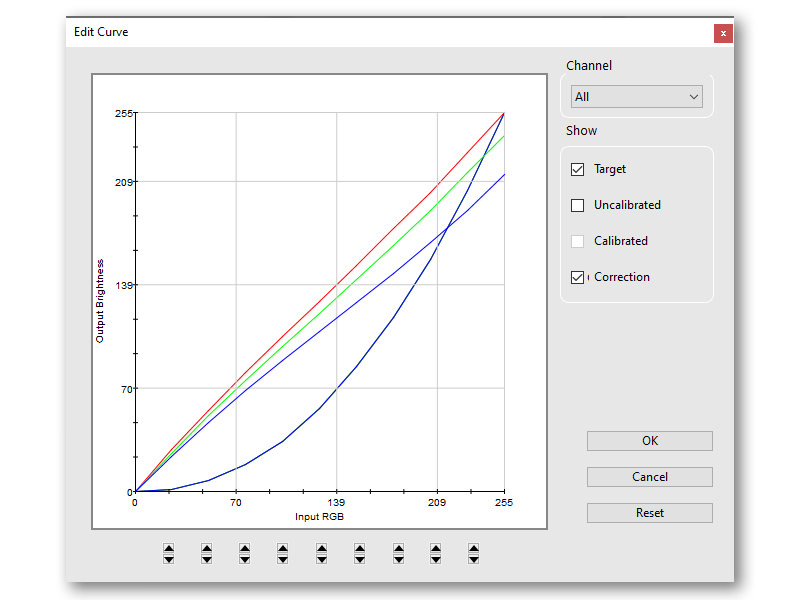
Paramètres d’étalonnage illimités
En commençant par des préréglages standard, vous pouvez personnaliser les paramètres pour répondre à tous vos besoins d’étalonnage, y compris des courbes gamma, des points blancs et des paramètres de luminosité entièrement personnalisables.

Épreuve en douceur
Permet de simuler d’autres affichages et appareils sur votre écran calibré. Pour les imprimantes, vous pouvez voir ce que donneront les impressions pour un modèle d’imprimante spécifique, le papier et l’encre, et télécharger des profils d’imprimante ICC.

Surveillance de l’éclairage de la pièce
Un capteur de lumière ambiante intégré mesure la luminosité de votre pièce tout au long de la journée, ce qui vous permet d’ajuster la luminosité et le contraste de votre écran à des niveaux idéaux. Le logiciel peut vous avertir de recalibrer ou le faire automatiquement en utilisant des profils personnalisés basés sur le niveau de luminosité.
Comment cela fonctionne
L’étalonnage de l’affichage optimise les performances et la précision des couleurs de votre écran en fonction de votre flux de travail (photographie, vidéographie, etc.). Ce processus rapide et facile mesure, évalue et corrige l’affichage de votre moniteur pour une vision précise de votre monde numérique. Les étalonneurs de moniteurs Spyder créent un profil d’affichage ICC qui est utilisé par la carte vidéo et le logiciel de gestion des couleurs dans le système d’exploitation de votre ordinateur. Un écran calibré permet à votre ordinateur d’afficher une représentation fidèle des couleurs de votre fichier image dans votre logiciel d’édition afin que vous puissiez prendre des décisions d’édition précises pour créer l’aspect que vous souhaitez.
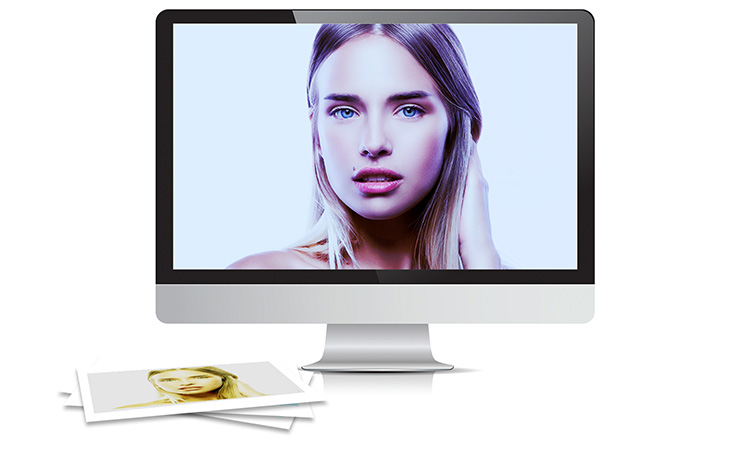
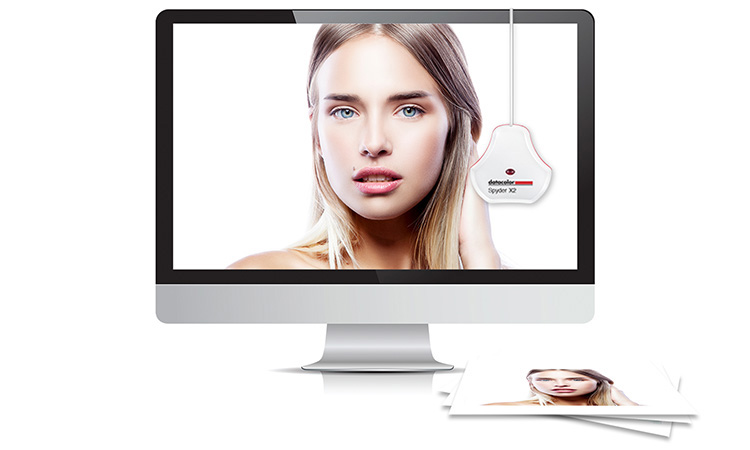
Le Spyder X2 rend l’étalonnage précis et facile, en vous aidant à chaque étape.
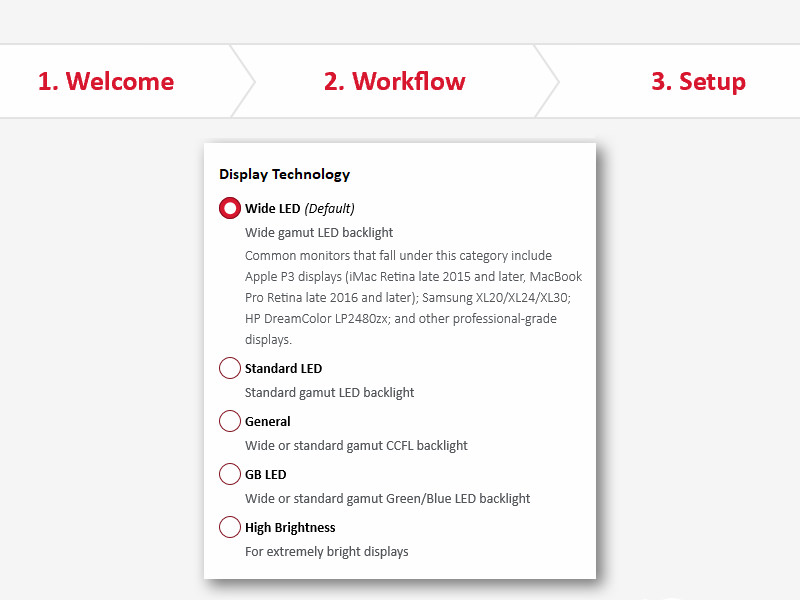
Première étape
Téléchargez, installez et lancez le logiciel Spyder. Vous serez invité à répondre à quelques questions sur votre écran et votre flux de travail, qui seront enregistrées pour les étalonnages futurs. Ce lien peut également vous être utile : DisplaySpecifications – Spécifications et caractéristiques des moniteurs de bureau et des téléviseurs. Avant l’étalonnage, désactivez le paramètre HDR/haute luminosité.
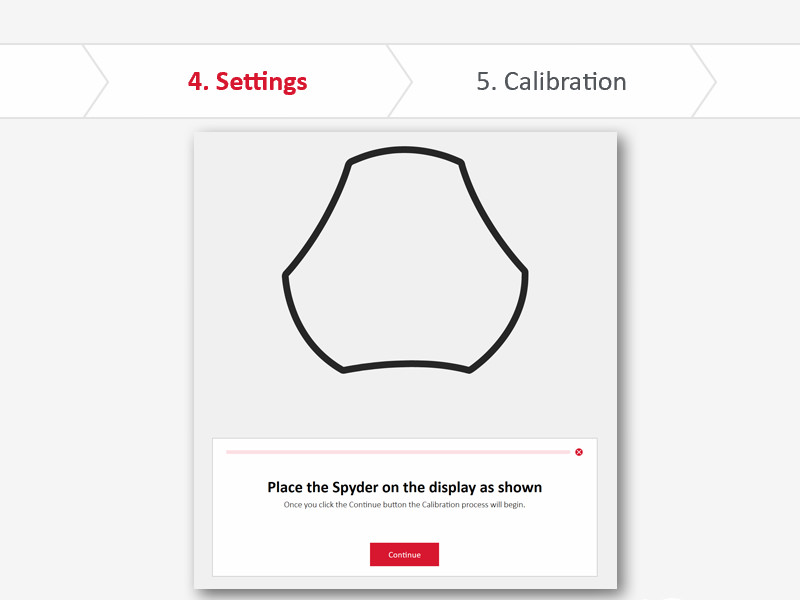
Deuxième étape
Placez le dispositif Spyder sur votre écran à l’intérieur du contour et laissez le logiciel Spyder travailler. Il prendra une série de mesures pour établir le profil ICC et vous aider à régler la luminosité de votre écran.
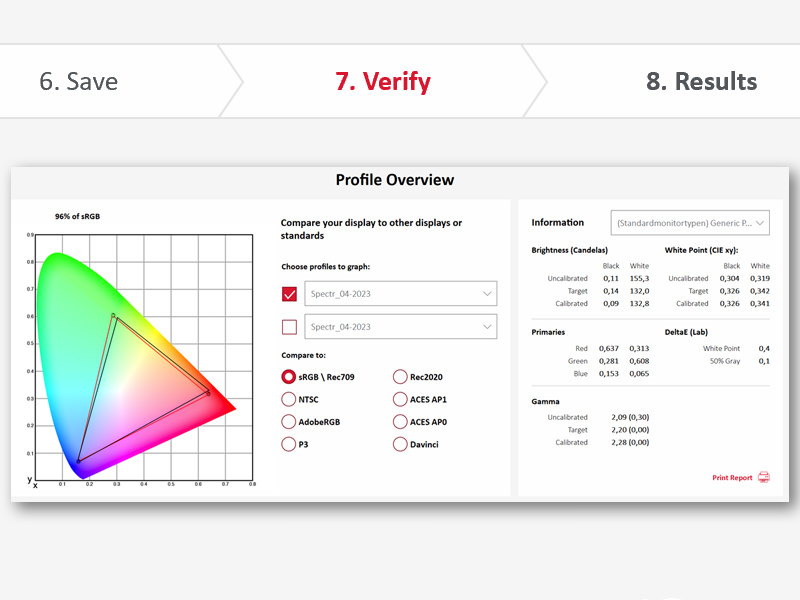
Troisième étape
Lorsque les mesures sont terminées, retirez le capteur de votre écran et enregistrez le profil qui reste dans votre ordinateur et qui sera utilisé pour ce moniteur à l’avenir. Vous pouvez toujours supprimer le profil pour revenir aux paramètres d’usine par défaut de votre moniteur.